ZRemesher v3 .0 от Pixel Logic - это значительное усовершенствование, особенно для моделирования твердых поверхностей. Благодаря улучшенной архитектуре алгоритма вы можете гарантировать, что ваши модели сохранят высокий уровень детализации даже при сложной геометрии. Это руководство поможет вам эффективно использовать новые возможности ZRemesher v3.0 для достижения высококачественных результатов.
Ключевые выводы
ZRemesher v3.0 предлагает множество улучшений, связанных с ремешингом, особенно для объектов с твердыми поверхностями. Среди новых функций - улучшенный анализ краев, сохранение групп и множество опций, которые помогут вам достичь желаемого результата.
Пошаговое руководство
Чтобы воспользоваться всеми преимуществами ZRemesher v3.0, давайте разберемся с пошаговым руководством.
Во-первых, вам нужен базовый объект. Начните с куба, который можно редактировать. Преобразуйте куб в полигемиш и добавьте цилиндр, чтобы расширить геометрию. Не забудьте настроить размер, чтобы он соответствовал вашему дизайну.
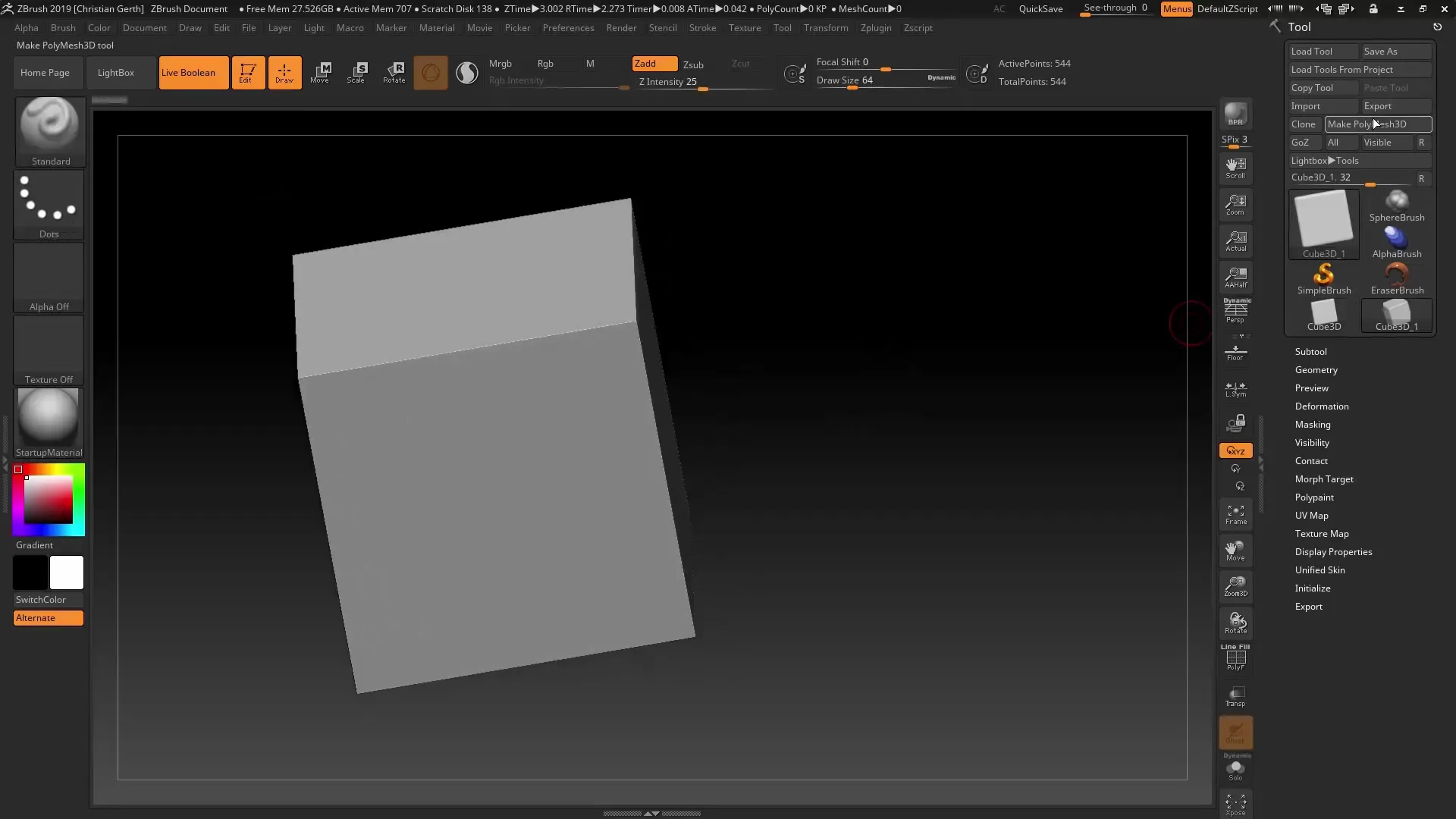
ПЕРЕЙДИТЕ К БУЛЕВЫМ ЭЛЕМЕНТАМ. Используйте опцию Bul, чтобы вырезать цилиндр из куба. Эти булевы операции очень важны для создания сложных форм. Обязательно включите функцию Live Boolean, чтобы видеть немедленные изменения.
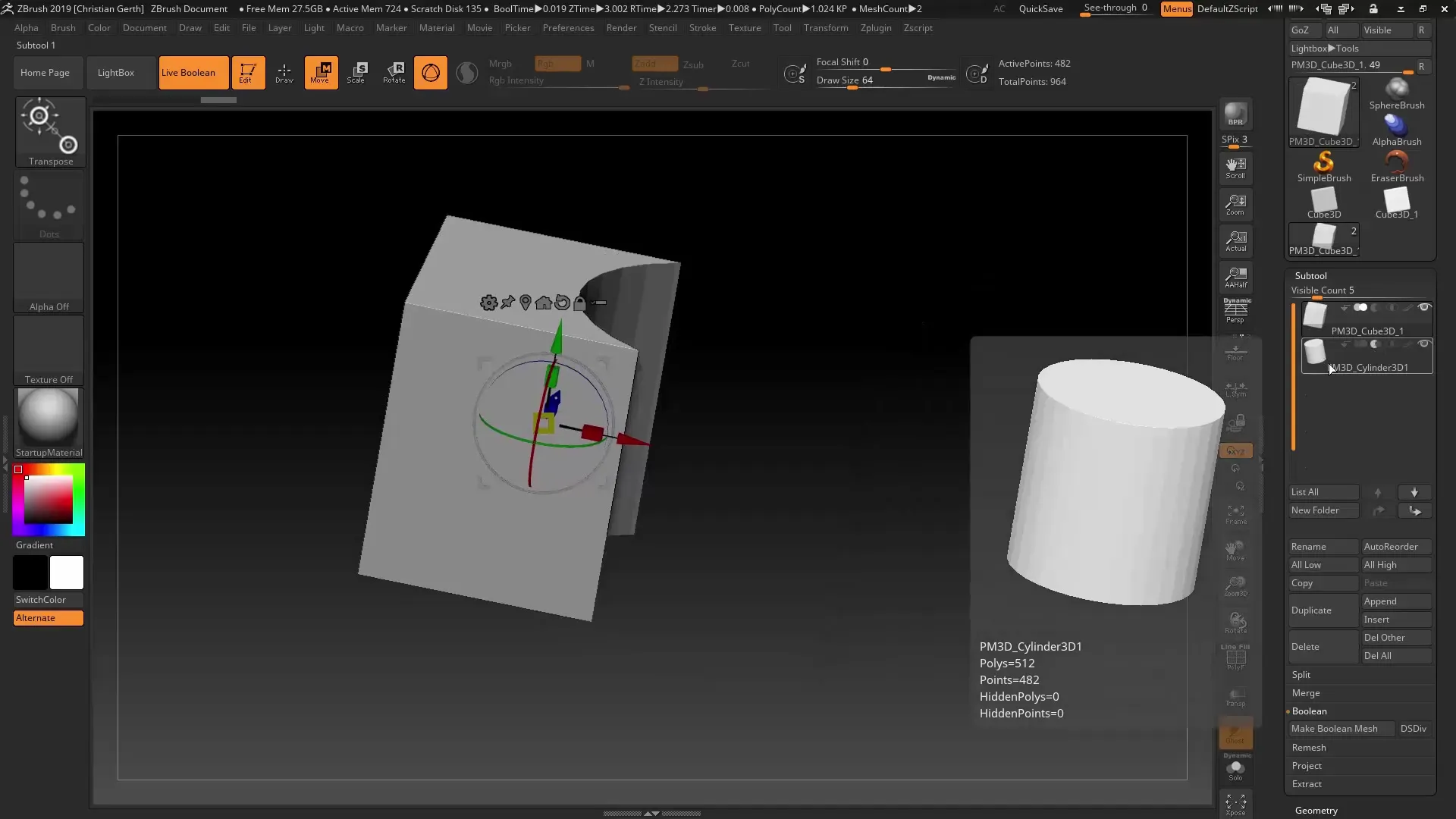
Когда вы посмотрите на результат, вы поймете, что геометрия получилась беспорядочной. Чтобы получить чистое подразделение, вам в первую очередь пригодится ZRemesher v3.0. Перейдите в раздел "Геометрия" и выберите ZRemesher. Убедитесь, что вы используете новый алгоритм, а не старую версию.
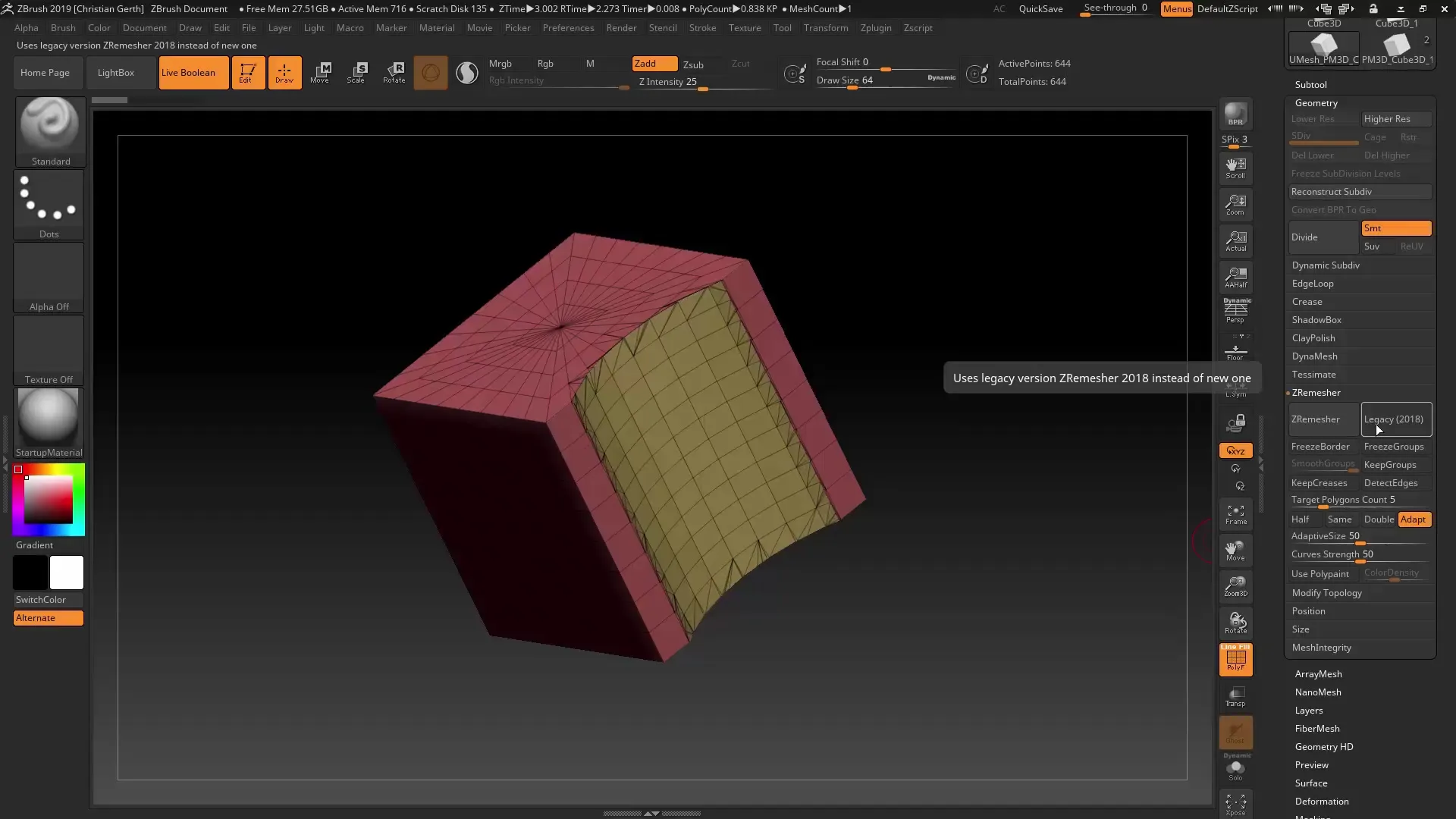
Используйте опцию "Detect Edges", чтобы определить края. ZRemesher оптимизирует поверхность и обеспечивает более четкое и регулярное отображение краев. Нажмите "Сохранить группы", чтобы сохранить целостность групп.
Вы можете настроить уровни деления, чтобы получить сбалансированную сетку. Установите комфортное число - около 5000 - и снова нажмите ZRemesher. Когда вы добьетесь хорошего результата, вы можете отрегулировать подразделение для получения еще более детальных результатов.
Если вы хотите создать эффект близости мягкого и твердого, воспользуйтесь опциями создания складок, чтобы сгладить определенные края. Кроме того, вы можете удалить неприятные складки, придав модели совершенно другую текстуру.
Новая функция Dynamic Subdivision позволяет динамически управлять разрешением сетки. Установите для QGrid значение четыре, чтобы добиться сбалансированной точности. Именно здесь операции Bevel могут придать геометрии дополнительное измерение.
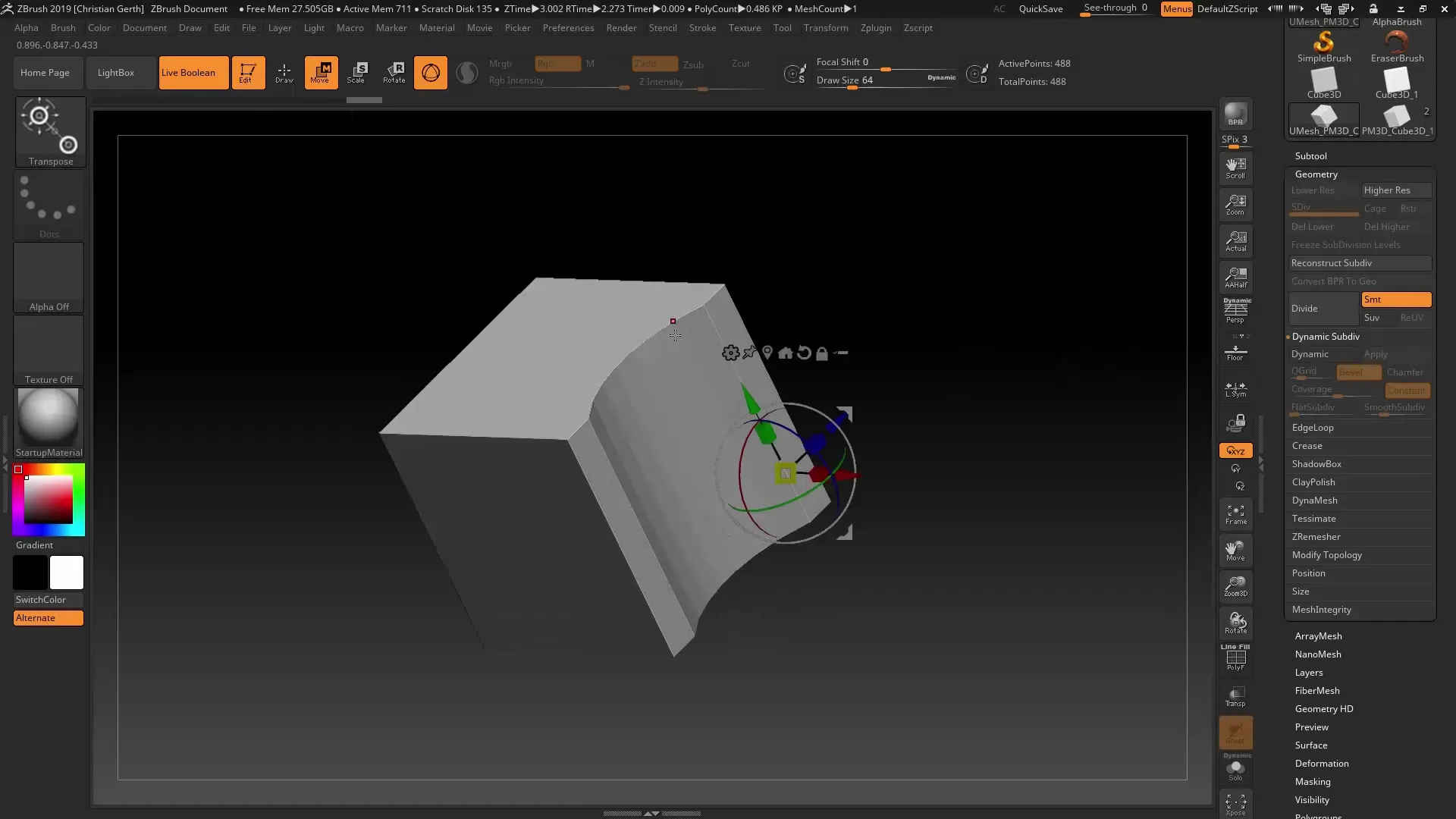
Еще одна примечательная особенность - интеграция текстового плагина в ZRemesher. Используя 3D-текст и векторную графику, вы можете обогатить свои проекты надписями. Создав нужный текст, вы можете доработать его с помощью опций ремешинга.
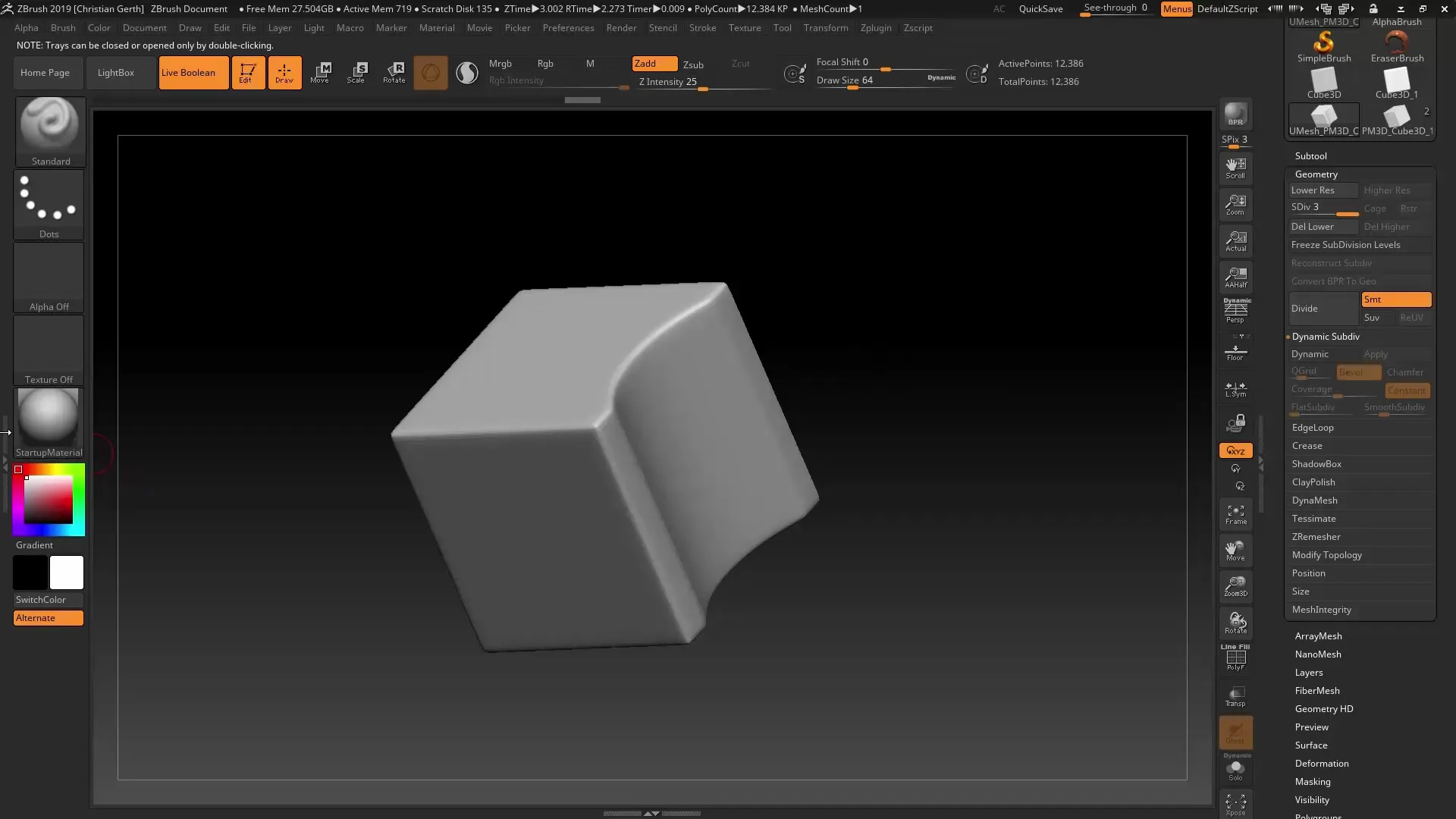
Если вас не устраивает разрешение текста, ZRemesher поможет вам улучшить качество и добиться чистого результата. Не забудьте "смять" или "размять" края, чтобы добиться идеальных результатов для вашего проекта.
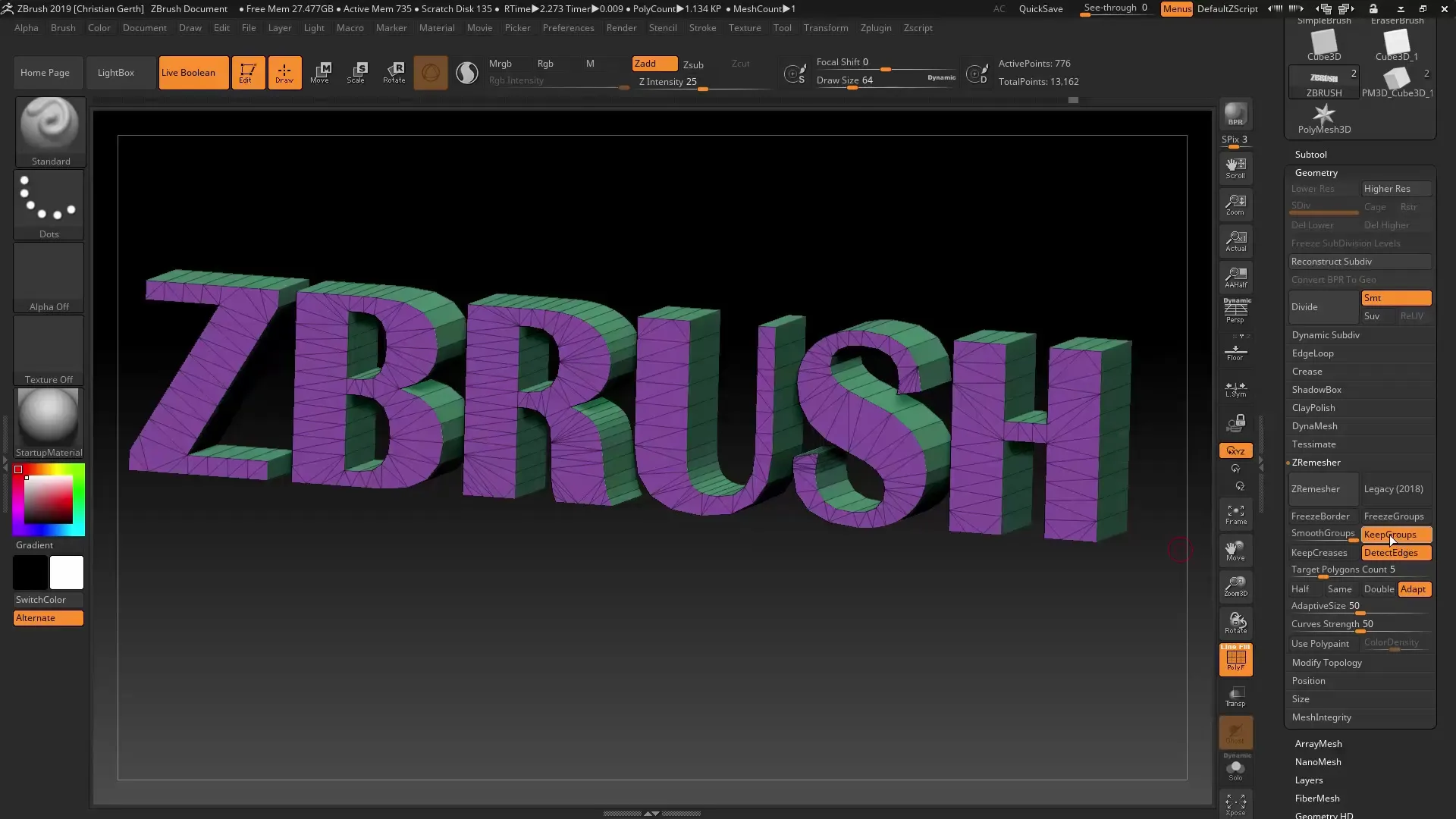
Тщательно настроив геометрию, вы сможете создать качественную и точную модель. ZRemesher v3.0 - ценное расширение для всех, кто занимается моделированием твердых поверхностей.
Краткое содержание - ZBrush 2019: руководство по эффективному использованию ZRemesher v3.0
Целенаправленное использование ZRemesher v3.0 не только дает вам более точные модели, но и возможность реализовать свои творческие идеи в цифровом формообразовании. Новые функции помогут вам с легкостью проектировать как органические, так и твердые поверхности и поднимут вашу работу на новый уровень.
Часто задаваемые вопросы
Как работает ZRemesher v3.0?ZRemesher v3.0 оптимизирует геометрию благодаря улучшенным алгоритмам, которые выполняют точный анализ краев и групп.
Каковы новые возможности ZRemesher? Он предлагает такие опции, как "Обнаружение краев", "Сохранение групп" и динамическое деление, которые повышают качество моделирования.
Как я могу использовать функцию QGrid?Функция QGrid в ZRemesher позволяет динамически регулировать разрешение сетки для лучшей детализации.
Могу ли я интегрировать 3D-текст в ZRemesher?Да, ZRemesher v3.0 поддерживает использование 3D-текста, чтобы вы могли вставлять письменные элементы в свои модели.
В чем преимущество "Creasing" и "Uncrease"? С помощью "Creasing" вы можете сохранить резкие края, а "Uncrease" обеспечивает плавные переходы, что может разнообразить вашу модель.


